Författare:
Gregory Harris
Skapelsedatum:
14 April 2021
Uppdatera Datum:
1 Juli 2024
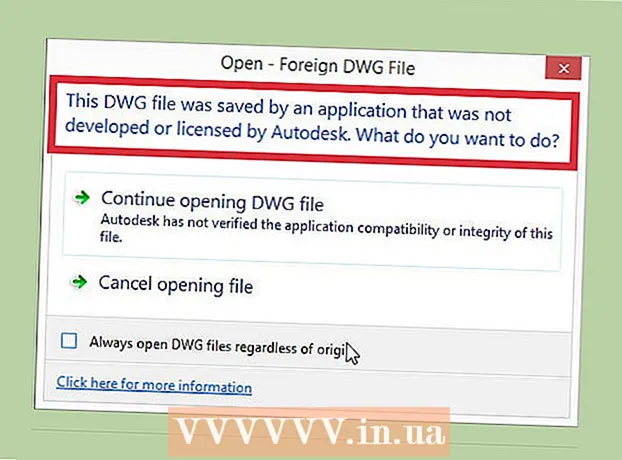
Innehåll
- Steg
- Metod 1 av 5: Använda BRViewer2017
- Metod 2 av 5: Använda Microsoft Visio
- Metod 3 av 5: Använda A360 Viewer
- Metod 4 av 5: Använda AutoCAD 360
- Metod 5 av 5: Felsökning
DWG -filer innehåller skisser, fotografier, kartor och geometriska data. De skapades ursprungligen av Autodesk 1982 med lanseringen av AutoCAD design- och utkastprogramvara. DWG -filer kan öppnas direkt i DWG eller Microsoft Visio, samt i Autodesk -produkter: A369 Viewer och AutoCAD 360.
Steg
Metod 1 av 5: Använda BRViewer2017
 1 Ladda ner och installera BRViewer2017 från den här länken: https://jaeholee.wixsite.com/brcad/brviewer-1
1 Ladda ner och installera BRViewer2017 från den här länken: https://jaeholee.wixsite.com/brcad/brviewer-1  2 Starta BRViewer2017 och klicka på programikonen.
2 Starta BRViewer2017 och klicka på programikonen. 3 Välj menyn "Öppna".
3 Välj menyn "Öppna". 4 Välj dwg -filen.
4 Välj dwg -filen. 5 Redo.
5 Redo.
Metod 2 av 5: Använda Microsoft Visio
 1 Starta Microsoft Visio och klicka på Arkiv -menyn.
1 Starta Microsoft Visio och klicka på Arkiv -menyn. 2 Välj "Öppna".
2 Välj "Öppna". 3 På menyn Spara som typ väljer du AutoCAD Drawing ( *. Dwg; *. Dxf).
3 På menyn Spara som typ väljer du AutoCAD Drawing ( *. Dwg; *. Dxf). 4 Hitta DWG -filen som du vill öppna och klicka sedan på knappen "Öppna". Visio öppnar och visar DWG -filen.
4 Hitta DWG -filen som du vill öppna och klicka sedan på knappen "Öppna". Visio öppnar och visar DWG -filen.
Metod 3 av 5: Använda A360 Viewer
 1 Öppna A360 Viewer -sidan på AutoDesk -webbplatsen genom att följa denna länk: https://a360.autodesk.com/viewer. Detta gratisprogram från AutoDesk låter dig se DWG-filer utan att installera ett separat program eller webbläsartillägg.
1 Öppna A360 Viewer -sidan på AutoDesk -webbplatsen genom att följa denna länk: https://a360.autodesk.com/viewer. Detta gratisprogram från AutoDesk låter dig se DWG-filer utan att installera ett separat program eller webbläsartillägg.  2 Klicka på "Starta visning".
2 Klicka på "Starta visning". 3 Dra DWG -filen till fönstret på A360 Viewer -sidan. Onlineverktyget öppnar och visar DWG -filen automatiskt.
3 Dra DWG -filen till fönstret på A360 Viewer -sidan. Onlineverktyget öppnar och visar DWG -filen automatiskt. - Du kan också klicka på Ladda upp filer eller välja alternativet att ladda upp en DWG -fil från Dropbox, Box och Google Drive.
Metod 4 av 5: Använda AutoCAD 360
 1 Öppna nedladdningssidan för AutoCAD 360 på AutoDesk -webbplatsen genom att följa denna länk: https://www.autodesk.ru/products/autocad/overview. AutoCAD 360 är en gratis app som låter dig öppna och visa DWG -filer på iOS-, Android- och Windows -enheter.
1 Öppna nedladdningssidan för AutoCAD 360 på AutoDesk -webbplatsen genom att följa denna länk: https://www.autodesk.ru/products/autocad/overview. AutoCAD 360 är en gratis app som låter dig öppna och visa DWG -filer på iOS-, Android- och Windows -enheter.  2 Klicka på knappen Ladda ner gratis prov för att ladda ner AutoCAD 360 till din dator eller mobila enhet.
2 Klicka på knappen Ladda ner gratis prov för att ladda ner AutoCAD 360 till din dator eller mobila enhet. 3 Ladda ner och installera AutoCAD 360 på din enhet som alla andra program. IOS -användare uppmuntras att ladda ner AutoCAD 360 från App Store eller iTunes, medan Android -användare måste ladda ner appen från Google Play Butik.
3 Ladda ner och installera AutoCAD 360 på din enhet som alla andra program. IOS -användare uppmuntras att ladda ner AutoCAD 360 från App Store eller iTunes, medan Android -användare måste ladda ner appen från Google Play Butik.  4 När installationen är klar startar du AutoCAD 360 på din enhet.
4 När installationen är klar startar du AutoCAD 360 på din enhet. 5 Välj den DWG -fil du vill öppna. AutoCAD 360 öppnar och visar DWG -filen automatiskt i visningen.
5 Välj den DWG -fil du vill öppna. AutoCAD 360 öppnar och visar DWG -filen automatiskt i visningen. - Om DWG -filen är lagrad i Dropbox, Box eller Egnyte, klicka på sidofältet, välj Anslut under menyn Åtgärder, logga in på ditt konto och välj sedan den DWG -fil du vill öppna. Ange https://dav.box.com/dav som serveradress för Box -konton och http://mycompany.egnyte.com/webdav för Egnyte -konton.
Metod 5 av 5: Felsökning
 1 Om du får ett "Drawing file is not valid" -fel, försök öppna DWG -filen i en nyare version av AutoCAD. Det här felet uppstår när du försöker öppna en ny DWG -fil i en äldre version av AutoCAD. Om du till exempel försöker öppna en DWG -fil som skapades i AutoCAD 2015 i AutoCAD 2012, försök öppna den i AutoCAD 2015.
1 Om du får ett "Drawing file is not valid" -fel, försök öppna DWG -filen i en nyare version av AutoCAD. Det här felet uppstår när du försöker öppna en ny DWG -fil i en äldre version av AutoCAD. Om du till exempel försöker öppna en DWG -fil som skapades i AutoCAD 2015 i AutoCAD 2012, försök öppna den i AutoCAD 2015.  2 Om du inte kan öppna DWG-filen avslutar du program från tredje part som körs i AutoCAD. Tredjepartsapplikationer integrerade med AutoCAD kan störa öppningen av DWG-filer.
2 Om du inte kan öppna DWG-filen avslutar du program från tredje part som körs i AutoCAD. Tredjepartsapplikationer integrerade med AutoCAD kan störa öppningen av DWG-filer.  3 Om filen inte öppnas, se till att DWG -filen ursprungligen skapades i AutoCAD. Om filen skapades utanför AutoCAD -miljön eller Autodesk -produkter kan den ha blivit skadad.
3 Om filen inte öppnas, se till att DWG -filen ursprungligen skapades i AutoCAD. Om filen skapades utanför AutoCAD -miljön eller Autodesk -produkter kan den ha blivit skadad.



